计算机常用操作技巧
计算机软件操作技巧大全集

计算机软件操作技巧大全集Chapter 1: 文件管理技巧计算机软件中,文件管理是日常操作中的重要部分。
掌握一些文件管理技巧可以提高日常工作和学习的效率。
1.1 创建和删除文件夹在文件管理中,合理的文件夹组织结构可以帮助我们更好地管理文件。
创建文件夹可以通过右键点击桌面或文件管理器中的空白处,选择“新建文件夹”来快速创建。
同样地,删除文件夹也可以通过右键点击所要删除的文件夹,选择“删除”来完成。
1.2 文件夹的重命名与复制当需要重命名文件夹时,选中该文件夹并点击右键,选择“重命名”,然后输入新的名字即可。
而复制文件夹可以通过右键点击所需复制的文件夹,选择“复制”,然后在想要复制的位置点击右键,选择“粘贴”。
1.3 快速搜索文件当文件数量过多时,可以通过搜索功能来快速定位所需文件。
在文件管理器的搜索框中键入关键词,即可显示含有该关键词的文件列表。
Chapter 2: 文本编辑技巧文本编辑是计算机操作中常用的技能。
掌握一些文本编辑技巧可以方便我们进行文本的修改和处理。
2.1 快速选择文本在文本中使用鼠标可以进行快速选择。
双击单词可选中整个单词,三次点击可选中整个段落。
按住Shift键加方向键,可以选择连续的文本。
2.2 剪切、复制和粘贴剪切文本可以通过选中所需文本后按Ctrl+X来实现,复制文本可以通过Ctrl+C来完成。
粘贴文本可以通过Ctrl+V或右键点击目标位置,选择“粘贴”。
2.3 查找和替换文本在文本编辑器中,按Ctrl+F可以打开查找窗口,输入所需查找的文本后,点击“下一个”按钮可以定位到下一个匹配文本所在位置。
而替换文本可以通过点击替换窗口,输入被替换的内容和替换的内容,然后点击“替换”或“替换全部”按钮来完成。
Chapter 3: 网络使用技巧互联网的普及使得网络使用成为我们生活中必不可少的一部分。
了解一些网络使用技巧可以帮助我们更好地利用网络资源。
3.1 使用搜索引擎搜索引擎是我们获取信息的主要工具,善于使用搜索引擎可以提高信息查找的效率。
十大常用计算机软件操作技巧

十大常用计算机软件操作技巧一、Windows常用操作技巧1. 桌面快捷键:使用Windows键+ D可以快速显示或隐藏桌面。
使用Alt+Tab可以切换当前窗口。
2. 文件管理:使用Windows资源管理器可以方便地管理文件和文件夹。
使用Ctrl+C复制文件或文件夹,使用Ctrl+V粘贴到指定位置。
3. 多任务处理:使用Alt+Tab可以在不同的应用程序之间切换。
使用Windows键+左/右箭头可以将窗口固定在屏幕的两侧,同时进行多任务处理。
4. 快速搜索文件:使用Windows键+S可以打开Windows搜索栏,输入文件名或关键字可以快速找到所需文件。
5. 键盘快捷键:使用Ctrl+Z可以撤销上一步操作,使用Ctrl+A 可以全选文件或文本内容,在处理文件操作时非常实用。
二、Microsoft Office常用操作技巧1. Word撤销与重做:使用Ctrl+Z可以撤销上一步操作,使用Ctrl+Y可以重做。
在编辑文档时,这两个快捷键非常实用。
2. Excel公式与函数:在Excel中,使用等号开始输入公式,例如=SUM(A1:A10)可以求和A1到A10多个单元格的值。
3. PowerPoint幻灯片切换:使用空格键或鼠标左键单击可以切换至下一张幻灯片。
使用鼠标右键可以打开右键菜单,进行幻灯片操作。
4. Outlook邮件分类:在Outlook中,点击邮件右键可以选择将邮件归类至不同的文件夹,方便管理和查找。
三、网络浏览器常用操作技巧1. 网页收藏:在浏览器中,使用Ctrl+D可以将当前网页添加至收藏夹,方便下次访问。
2. 新建标签页:使用Ctrl+T可以快速打开一个新的标签页,方便同时浏览多个网页。
3. 前进与后退:使用鼠标左键点击浏览器左上角的前进和后退按钮,可以在不同页面之间快速切换。
4. 书签管理:在浏览器中,使用Ctrl+Shift+B可以打开或关闭书签栏,对已有的书签进行管理。
四、图像处理软件常用操作技巧1. 色彩调整:使用图像处理软件的色彩调整功能,可以对照片进行亮度、对比度、色调等方面的调整。
计算机入门必备小技巧大全

计算机入门必备小技巧大全计算机已经成为我们日常生活中不可或缺的工具,无论是工作还是学习,我们都需要使用计算机来完成各种任务。
然而,对于新手来说,计算机的操作可能会显得有些复杂和困难。
为了帮助大家更好地掌握计算机的使用技巧,下面整理了一些计算机入门的必备小技巧,希望能够对大家有所帮助。
一、文件和文件夹管理1. 使用有意义的文件和文件夹命名:为了方便管理和查找,我们应该给文件和文件夹起一个有意义的名字,避免使用过于模糊的名称。
2. 使用文件和文件夹的属性和标签:可以为文件和文件夹添加属性和标签,以便更好地组织和分类文件。
3. 使用快捷键进行文件和文件夹操作:熟练掌握文件和文件夹操作的快捷键,能够提高工作效率。
二、键盘操作技巧1. 掌握常用快捷键:学习并掌握常用的快捷键,如复制、粘贴、剪切等操作,可以节省操作时间。
2. 使用全选和取消全选功能:全选和取消全选功能可以快速选择或取消选择文件、文字等内容。
3. 使用快捷键切换输入法:如果你需要使用多国语言输入,可以使用快捷键来快速切换输入法,提高输入效率。
三、网络使用技巧1. 学会使用搜索引擎:搜索引擎是我们获取信息的重要工具,学会使用搜索引擎进行准确的检索,可以快速找到需要的信息。
2. 设置网络连接优先级:如果你连接了多个网络,可以根据需要设置网络连接的优先级,确保网络连接的稳定性和速度。
3. 学会使用书签功能:当你找到有用的网页时,可以使用书签功能将其保存下来,方便日后查阅。
四、系统维护和优化技巧1. 定期清理无用文件和程序:定期清理无用的文件和程序可以释放存储空间,提高计算机的运行速度。
2. 及时更新操作系统和应用程序:更新操作系统和应用程序可以修复漏洞和提升性能,确保计算机的安全和稳定。
3. 常备备份重要数据:重要的数据务必进行备份,以防数据丢失或损坏。
五、安全防护技巧1. 安装可靠的杀毒软件:安装并定期更新可靠的杀毒软件,可以有效防止计算机受到病毒、木马等恶意程序的攻击。
计算机操作技巧知识点概括
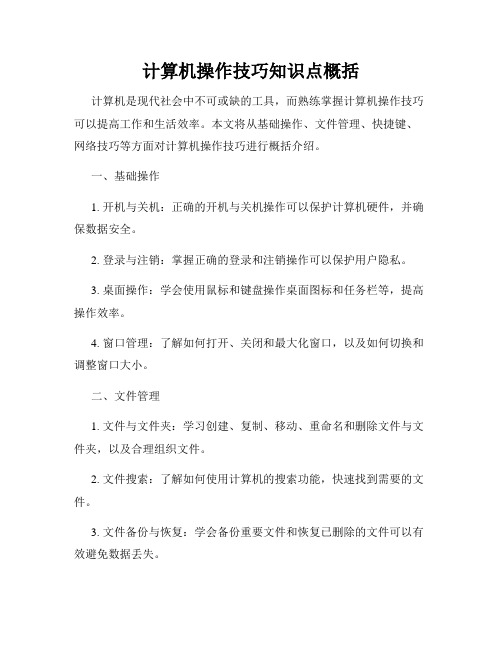
计算机操作技巧知识点概括计算机是现代社会中不可或缺的工具,而熟练掌握计算机操作技巧可以提高工作和生活效率。
本文将从基础操作、文件管理、快捷键、网络技巧等方面对计算机操作技巧进行概括介绍。
一、基础操作1. 开机与关机:正确的开机与关机操作可以保护计算机硬件,并确保数据安全。
2. 登录与注销:掌握正确的登录和注销操作可以保护用户隐私。
3. 桌面操作:学会使用鼠标和键盘操作桌面图标和任务栏等,提高操作效率。
4. 窗口管理:了解如何打开、关闭和最大化窗口,以及如何切换和调整窗口大小。
二、文件管理1. 文件与文件夹:学习创建、复制、移动、重命名和删除文件与文件夹,以及合理组织文件。
2. 文件搜索:了解如何使用计算机的搜索功能,快速找到需要的文件。
3. 文件备份与恢复:学会备份重要文件和恢复已删除的文件可以有效避免数据丢失。
三、快捷键1. 常用快捷键:熟练使用常见的快捷键,如复制、粘贴、剪切、撤销等,提高操作效率。
2. 窗口管理快捷键:掌握窗口切换、关闭、最大化和最小化的快捷键,提高窗口操作效果。
3. 系统快捷键:了解一些系统快捷键,如锁定屏幕、切换用户、任务管理器等,提高系统操作效率。
四、网络技巧1. 浏览器操作:学习使用常见浏览器的基本操作,如打开、关闭、新建标签页等。
2. 网页搜索技巧:了解如何有效使用搜索引擎,使用搜索关键词和高级搜索功能。
3. 网络安全意识:培养良好的网络安全意识,防止个人信息泄露和遭受网络攻击。
总结:本文对计算机操作技巧的知识点进行了概括介绍,包括基础操作、文件管理、快捷键和网络技巧等方面。
通过学习和掌握这些知识,可以提高计算机操作的效率和安全性,更好地利用计算机工具提升工作和生活质量。
尽管文章中没有出现具体的小节或标题,但通过逻辑清晰的文段组织,读者可以轻松理解各个知识点的内容。
计算机电脑操作技巧大全

计算机电脑操作技巧大全在当今数字化时代,计算机已经成为我们生活中不可或缺的工具之一。
然而,许多人并不熟悉计算机的各种操作技巧,导致效率低下和使用不便。
因此,本文将为大家介绍一些常用的计算机电脑操作技巧,帮助你更加快捷、高效地使用计算机。
一、桌面操作技巧1.快速访问功能:在 Windows 操作系统中,你可以利用任务栏上的快速访问工具栏,将你经常使用的文件夹或程序固定在这里,方便快速访问。
2.创建桌面快捷方式:如果有一些常用的文件或程序,可以通过右键点击文件或程序,选择“发送到”->“桌面快捷方式”来创建桌面上的快捷方式,方便快速打开。
3.桌面图标整理:你可以通过右键点击桌面空白处,选择“查看”->“自动排列图标”来使桌面图标自动整理,让桌面更加整洁。
二、文件操作技巧1.快速复制粘贴:当你需要复制粘贴文件时,你可以使用快捷键“Ctrl+C”来复制文件,然后使用快捷键“Ctrl+V”将文件粘贴到目标位置。
2.批量重命名:选中多个文件后,你可以按下“F2”键来批量重命名这些文件,适用于文件命名规则相似的情况。
3.使用快速访问功能:在 Windows 操作系统中,你可以通过在文件资源管理器中点击“快速访问”选项,快速访问你最近打开的文件或文件夹。
三、文本编辑技巧1.快速选中文本:要选中一段文本,你可以将光标移到文段的起始位置,按住“Shift”键,然后点击文段的结束位置,文段中的内容就会被选中了。
2.快速撤销操作:当你在文本编辑中误操作后,你可以使用快捷键“Ctrl+Z”来撤销操作,快速恢复到之前的状态。
3.查找和替换:在文本编辑中,你可以使用快捷键“Ctrl+F”来查找某个单词或短语,并使用“Ctrl+H”来替换它们。
四、互联网技巧1.快速打开新标签页:在浏览器中,按住“Ctrl”键,再点击链接,可以在新标签页中打开链接,而不是覆盖当前页面。
2.使用书签管理器:在浏览器中,你可以使用书签管理器来收藏你常访问的网页,方便快速打开。
电脑常用的30个操作小技巧

电脑常用的30个操作小技巧对于电脑初学者来说,有很多的操作技巧都是不太熟悉的。
没关系,下面店铺就来为大家介绍一下电脑常用的30个操作小技巧,欢迎大家参考和学习。
1. 重装Windows XP不需再激活如果你需要重装Windows XP,通常必须重新激活。
事实上只要在第一次激活时,备份好Windows\System32目录中的Wpa.dbl文件,就不用再进行激活的工作了。
在重装Windows XP后,只需要复制该文件到上面的目录即可。
2. 如何知道自己的Windows XP是否已激活打开开始→运行,在弹出的对话框中输入:oobe/msoobe /a,回车后系统会弹出窗口告诉你系统是否已经激活。
3. 关闭zip文件夹功能你是不是觉得Windows XP中的zip文件夹功能太慢,功能也不吸引人?如果是这样,你可以打开开始→运行,在弹出的对话框中输入:regsvr32 /u zipfldr.dll,回车后即可关闭ZIP文件夹功能。
4.让Windows XP也能刻ISO文件Windows XP没有提供直接刻录ISO文件的功能,不过你可以下载一个第三方插件来为系统增加这个功能。
该插件的下载地址为:/alexfein/is…rderSetup.msi。
5. 登陆界面背景变变色打开注册表编辑器,找到[HKEY-USERS\.DEFAULT\Control Panel\Colors],将Background的值改为“0 0 0”(不带引号),这样登录背景就成了黑色。
6.完全卸载XP有些朋友在安装Windows XP后发现自己并不喜欢这个操作系统,这时你可以用Windows 98安装光盘启动到DOS状态,然后键入:format -ur这样可以删除所有XP的文件,并可重新安装Windows 98/Me。
7. 系统救命有稻草当怀疑系统重新启动之前针对计算机所进行的更改可能导致故障,可以在启动系统时按F8键,选择“最后一次正确的配置”来恢复对系统所做的更改。
计算机操作技巧
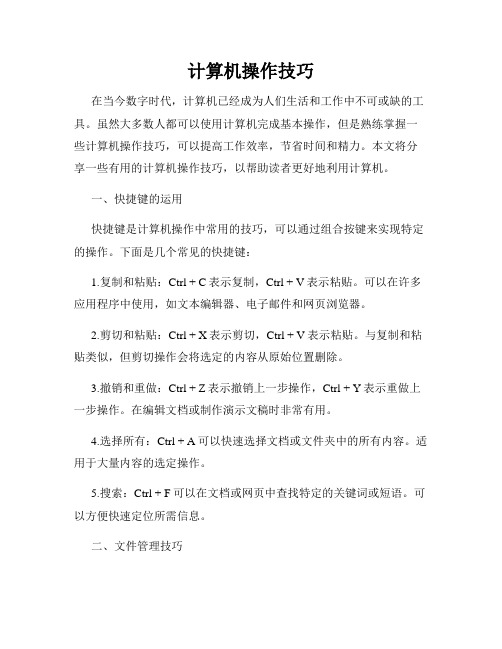
计算机操作技巧在当今数字时代,计算机已经成为人们生活和工作中不可或缺的工具。
虽然大多数人都可以使用计算机完成基本操作,但是熟练掌握一些计算机操作技巧,可以提高工作效率,节省时间和精力。
本文将分享一些有用的计算机操作技巧,以帮助读者更好地利用计算机。
一、快捷键的运用快捷键是计算机操作中常用的技巧,可以通过组合按键来实现特定的操作。
下面是几个常见的快捷键:1.复制和粘贴:Ctrl + C表示复制,Ctrl + V表示粘贴。
可以在许多应用程序中使用,如文本编辑器、电子邮件和网页浏览器。
2.剪切和粘贴:Ctrl + X表示剪切,Ctrl + V表示粘贴。
与复制和粘贴类似,但剪切操作会将选定的内容从原始位置删除。
3.撤销和重做:Ctrl + Z表示撤销上一步操作,Ctrl + Y表示重做上一步操作。
在编辑文档或制作演示文稿时非常有用。
4.选择所有:Ctrl + A可以快速选择文档或文件夹中的所有内容。
适用于大量内容的选定操作。
5.搜索:Ctrl + F可以在文档或网页中查找特定的关键词或短语。
可以方便快速定位所需信息。
二、文件管理技巧计算机中的文件管理是使用计算机的重要组成部分。
掌握一些文件管理技巧可以更高效地找到和组织文件。
1.建立文件夹:通过创建文件夹来组织和分类文件。
可以根据不同的项目、主题或日期来命名文件夹,方便存储和检索。
2.文件重命名:右键单击文件并选择“重命名”选项,可以更改文件的名称。
可以用有意义的名称替换原始的文件名,以便更容易辨认和搜索。
3.快速访问:在Windows操作系统中,可以将最常用的文件夹添加到“快速访问”中,方便快速打开。
4.标签和标记:将文件标记为特定的类别或状态,以便更快地找到它们。
可以使用不同的颜色、标志或文件名来标记。
三、键盘技巧计算机键盘是我们操作计算机的主要工具之一,掌握一些键盘技巧可以提高输入效率。
1.计算器:在Windows操作系统中,可以使用Windows键 + R快捷键打开运行对话框,然后输入calc打开计算器。
掌握计算机软件操作的实用技巧和窍门
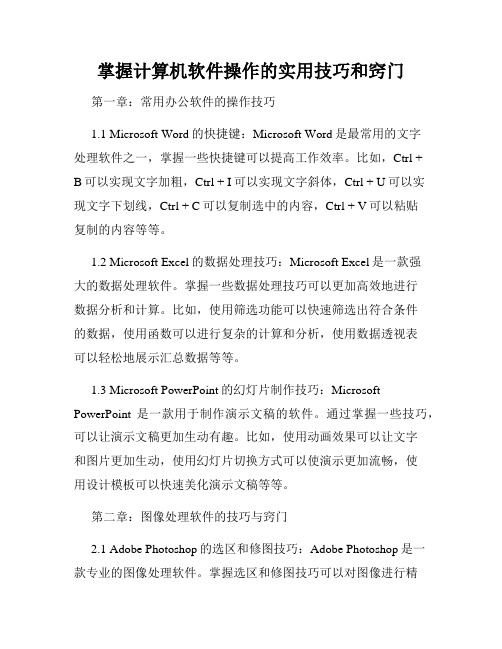
掌握计算机软件操作的实用技巧和窍门第一章:常用办公软件的操作技巧1.1 Microsoft Word的快捷键:Microsoft Word是最常用的文字处理软件之一,掌握一些快捷键可以提高工作效率。
比如,Ctrl +B可以实现文字加粗,Ctrl + I可以实现文字斜体,Ctrl + U可以实现文字下划线,Ctrl + C可以复制选中的内容,Ctrl + V可以粘贴复制的内容等等。
1.2 Microsoft Excel的数据处理技巧:Microsoft Excel是一款强大的数据处理软件。
掌握一些数据处理技巧可以更加高效地进行数据分析和计算。
比如,使用筛选功能可以快速筛选出符合条件的数据,使用函数可以进行复杂的计算和分析,使用数据透视表可以轻松地展示汇总数据等等。
1.3 Microsoft PowerPoint的幻灯片制作技巧:Microsoft PowerPoint是一款用于制作演示文稿的软件。
通过掌握一些技巧,可以让演示文稿更加生动有趣。
比如,使用动画效果可以让文字和图片更加生动,使用幻灯片切换方式可以使演示更加流畅,使用设计模板可以快速美化演示文稿等等。
第二章:图像处理软件的技巧与窍门2.1 Adobe Photoshop的选区和修图技巧:Adobe Photoshop是一款专业的图像处理软件。
掌握选区和修图技巧可以对图像进行精细的调整和修饰。
比如,使用矩形选框和椭圆选框可以选择特定区域进行编辑,使用修复画笔可以去除图像中的瑕疵,使用滤镜可以给图像添加特殊效果等等。
2.2 Adobe Illustrator的绘图技巧:Adobe Illustrator是一款专业的矢量绘图软件。
通过掌握一些绘图技巧,可以制作出精美的矢量图形。
比如,使用钢笔工具可以绘制平滑曲线,使用形状工具可以快速绘制基本图形,使用群组功能可以对多个图形进行统一管理等等。
第三章:音视频处理软件的技巧与窍门3.1 Adobe Premiere的剪辑技巧:Adobe Premiere是一款专业的视频编辑软件。
计算机使用技巧

计算机使用技巧计算机已经成为人们生活中必不可少的工具,无论是学生、职场人士,还是家庭主妇,都需要用到计算机。
知道一些计算机的使用技巧,可以提高效率,让工作更加轻松。
下面是几个常用的计算机使用技巧,希望能帮助大家更好地掌握计算机。
一、键盘快捷键的使用键盘快捷键是指通过组合键盘上的多个键来实现某个操作,可以大大提高操作效率。
例如,Ctrl+C是复制,Ctrl+V是粘贴,Ctrl+Z是撤销等。
掌握一些常用的快捷键,可以让操作变得更加便捷。
二、文件管理技巧文件管理是计算机日常使用的基本操作之一,要做到简单而实用。
首先,可以通过建立文件夹来组织文件,归类存储,方便查找。
其次,要注意文件名的命名规范,以便于区分文件和查找。
还可以通过搜索文件的方式快速查找到需要的文件,大大节省了我们的时间。
三、多屏幕显示技巧如果你的计算机有多个显示器,可以将它们连接起来以增加你的工作空间。
比如,将电脑屏幕和一个外接显示器组合使用,就可以在两个屏幕上同时打开多个应用程序,提高工作效率。
同时,多屏幕显示还可以用于解决复杂任务和多媒体创作。
四、备份文件的重要性备份文件是我们日常工作中要注意的一点,因为电脑中存储的数据都有可能丢失或损坏。
为避免意外情况,我们应该定期地备份重要的文件和数据,可以用云存储或外置硬盘等方式备份数据。
五、杀毒软件的应用计算机安全威胁层出不穷,尤其是病毒和木马等恶意软件的攻击。
为了保护计算机的安全,我们可以安装杀毒软件,可以帮助我们及时发现和清除病毒,保证计算机的安全。
以上是几个常用的计算机使用技巧,掌握这些技巧可以让我们的工作更加高效和便捷。
希望大家了解这些使用技巧,能帮助我们更好地运用计算机,提高我们的学习、工作和生活的效率。
常用的计算机技巧
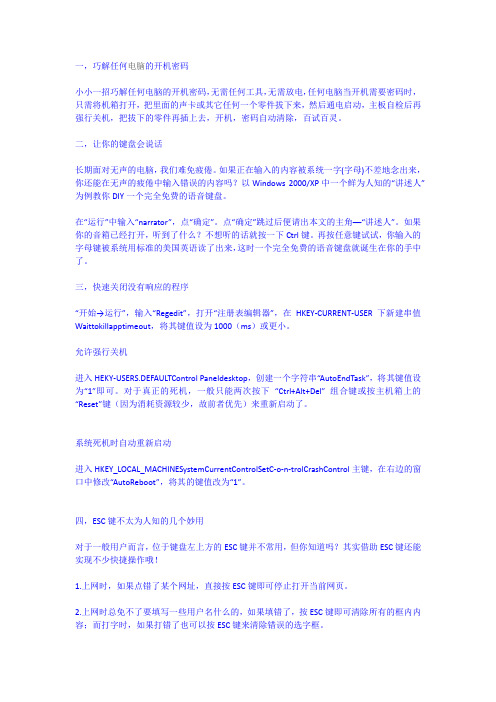
一,巧解任何电脑的开机密码小小一招巧解任何电脑的开机密码,无需任何工具,无需放电,任何电脑当开机需要密码时,只需将机箱打开,把里面的声卡或其它任何一个零件拔下来,然后通电启动,主板自检后再强行关机,把拔下的零件再插上去,开机,密码自动清除,百试百灵。
二,让你的键盘会说话长期面对无声的电脑,我们难免疲倦。
如果正在输入的内容被系统一字(字母)不差地念出来,你还能在无声的疲倦中输入错误的内容吗?以Windows 2000/XP中一个鲜为人知的“讲述人”为例教你DIY一个完全免费的语音键盘。
在“运行”中输入“narrator”,点“确定”。
点“确定”跳过后便请出本文的主角──“讲述人”。
如果你的音箱已经打开,听到了什么?不想听的话就按一下Ctrl键。
再按任意键试试,你输入的字母键被系统用标准的美国英语读了出来,这时一个完全免费的语音键盘就诞生在你的手中了。
三,快速关闭没有响应的程序“开始→运行”,输入“Regedit”,打开“注册表编辑器”,在HKEY-CURRENT-USER下新建串值Waittokillapptimeout,将其键值设为1000(ms)或更小。
允许强行关机进入HEKY-USERS.DEFAULTControl Paneldesktop,创建一个字符串“AutoEndTask”,将其键值设为“1”即可。
对于真正的死机,一般只能两次按下“Ctrl+Alt+Del” 组合键或按主机箱上的“Reset”键(因为消耗资源较少,故前者优先)来重新启动了。
系统死机时自动重新启动进入HKEY_LOCAL_MACHINESystemCurrentControlSetC-o-n-trolCrashControl主键,在右边的窗口中修改“AutoReboot”,将其的键值改为“1”。
四,ESC键不太为人知的几个妙用对于一般用户而言,位于键盘左上方的ESC键并不常用,但你知道吗?其实借助ESC键还能实现不少快捷操作哦!1.上网时,如果点错了某个网址,直接按ESC键即可停止打开当前网页。
小学信息技术中常见的电脑操作必背

小学信息技术中常见的电脑操作必背小学信息技术是指小学阶段学生学习和使用计算机和相关技术的科目。
在小学信息技术中,学生需要掌握一些常见的电脑操作技巧,以便更好地使用计算机进行学习和日常生活。
下面是一些小学信息技术中常见的电脑操作技巧,供学生必背:1.开机:按下电源按钮启动计算机,等待计算机自检完成后出现操作系统登录界面。
2.关机:点击“开始”菜单,选择“关机”,并选择合适的关机选项。
3.登录/注销:输入用户名和密码登录操作系统,完成任务后注销用户以保护个人隐私。
4.桌面:计算机启动后,会自动进入桌面界面,桌面上显示的是计算机的图标和常用快捷方式。
5.鼠标操作:掌握鼠标的基本使用方法,包括左键单击、右键单击、双击、拖拽等。
6.窗口操作:了解窗口的基本操作,包括拖动窗口、最小化、最大化、还原、关闭等。
7.文件管理:学会使用文件管理器浏览和管理计算机文件和文件夹,包括创建、复制、移动、删除文件和文件夹等操作。
8. 快捷键:掌握一些常用的快捷键,如Ctrl+C、Ctrl+V、Ctrl+X、Ctrl+Z、Ctrl+A等操作。
9.打印:学会连接和操作打印机,将电子文档打印出来。
10.保存和另存为:学会保存和另存为文件,以防止数据丢失。
11.复制和粘贴:学会复制和粘贴文本、图像和文件等内容。
12.字体和格式:掌握字体和格式设置,如字号、字体、加粗、倾斜、下划线等。
16.电子邮件:学会使用电子邮件发送和接收消息,并学会创建邮件附件。
17. 多媒体播放:学会使用音频和视频播放器,如Windows Media Player或VLC Media Player,播放音乐和视频文件。
19.管理应用程序:了解如何安装、更新和卸载应用程序,以及如何创建和管理桌面快捷方式。
20.计算机维护:了解如何定期清理计算机,更新和运行杀毒软件,以保证计算机的安全和性能。
以上是小学信息技术中常见的电脑操作技巧,学生应该熟悉并掌握这些技能。
这些操作技巧将帮助学生更好地使用计算机,并为他们今后的学习和生活打下良好的基础。
计算机常用操作技巧
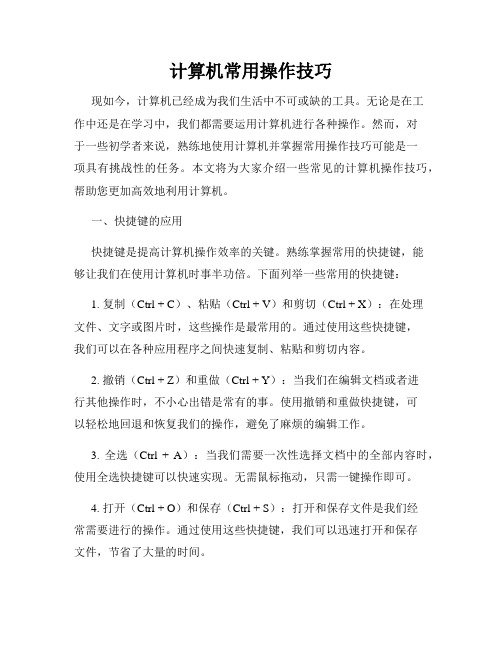
计算机常用操作技巧现如今,计算机已经成为我们生活中不可或缺的工具。
无论是在工作中还是在学习中,我们都需要运用计算机进行各种操作。
然而,对于一些初学者来说,熟练地使用计算机并掌握常用操作技巧可能是一项具有挑战性的任务。
本文将为大家介绍一些常见的计算机操作技巧,帮助您更加高效地利用计算机。
一、快捷键的应用快捷键是提高计算机操作效率的关键。
熟练掌握常用的快捷键,能够让我们在使用计算机时事半功倍。
下面列举一些常用的快捷键:1. 复制(Ctrl + C)、粘贴(Ctrl + V)和剪切(Ctrl + X):在处理文件、文字或图片时,这些操作是最常用的。
通过使用这些快捷键,我们可以在各种应用程序之间快速复制、粘贴和剪切内容。
2. 撤销(Ctrl + Z)和重做(Ctrl + Y):当我们在编辑文档或者进行其他操作时,不小心出错是常有的事。
使用撤销和重做快捷键,可以轻松地回退和恢复我们的操作,避免了麻烦的编辑工作。
3. 全选(Ctrl + A):当我们需要一次性选择文档中的全部内容时,使用全选快捷键可以快速实现。
无需鼠标拖动,只需一键操作即可。
4. 打开(Ctrl + O)和保存(Ctrl + S):打开和保存文件是我们经常需要进行的操作。
通过使用这些快捷键,我们可以迅速打开和保存文件,节省了大量的时间。
以上仅仅是一些常见的快捷键,实际上还有许多其他的快捷键可以帮助我们更高效地使用计算机。
对于常用的应用程序,我们需要多多探索和尝试,提高自己的操作效率。
二、文件和文件夹的管理在计算机中,文件和文件夹的管理是我们日常工作和学习中常见的任务。
以下是一些建议,帮助我们更好地管理和组织文件:1. 文件和文件夹的命名:给文件和文件夹起一个有意义且能描述其内容的名称,将有助于我们更快地找到需要的文件。
避免使用过长的名称,以免影响文件管理和搜索。
2. 创建文件夹分类:将文件划分到不同的文件夹中,按照不同的主题或类型进行分类。
计算机软件基础操作技巧

计算机软件基础操作技巧一、操作系统基础技巧1. 桌面管理:合理整理桌面图标,增加快捷方式,便于快速访问常用软件。
2. 文件管理:熟练使用文件夹、文件的操作,包括复制、剪切、粘贴等,避免文件夹混乱和丢失。
3. 快捷键应用:掌握常用快捷键,如Ctrl+C复制、Ctrl+V粘贴、以提高工作效率。
4. 任务管理器:了解如何使用任务管理器,监控CPU、内存占用等运行状态,及时终止冻结或占用资源过多的应用程序。
二、办公软件操作技巧1. 文字处理软件:a) 格式设置:学会调整字体、字号、行距等格式,使文档内容更加清晰易读。
b) 快速定位:使用搜索、替换功能,快速查找和修改文档中的特定文字。
c) 自动化操作:掌握插入目录、页眉页脚、自动编号等功能,提高文档制作效率。
2. 幻灯片制作软件:a) 布局设计:选择合适的幻灯片布局,使内容结构清晰,并保持视觉上的连续性。
b) 过渡效果:选择适当的过渡效果,使幻灯片之间的切换更加流畅自然。
c) 排版调整:调整文字大小、颜色、背景色等,保证幻灯片内容清晰可读。
3. 电子表格软件:a) 数据输入:学会使用拖拽、批量填充等功能,迅速输入大量数据。
b) 公式运算:掌握基本运算公式及函数,实现自动计算和分析。
c) 条件格式:利用条件格式设置,根据特定条件自动改变单元格颜色、字体样式等,更加直观地呈现数据。
三、图像处理软件操作技巧1. 图片裁剪:使用图像处理软件,学会裁剪图片以去除不需要的部分,或调整尺寸。
2. 色彩调整:了解图片的亮度、对比度、饱和度等参数,实现图片优化。
3. 图层操作:掌握图层的创建、调整、合并等操作,实现复杂图像的制作。
4. 滤镜应用:熟悉滤镜工具的使用,为图片添加特效或改变风格。
四、网络浏览器操作技巧1. 书签管理:使用浏览器的书签功能,保存并管理常用网页链接,便于快速访问。
2. 历史记录:了解如何查看和清除浏览器的历史记录,保护个人隐私。
3. 扩展插件:根据个人需求,熟悉并安装适用的浏览器插件,拓展浏览器的功能。
计算机应用技巧提高办公效率的十大窍门

计算机应用技巧提高办公效率的十大窍门计算机的发展使得办公工作更加高效和便捷。
然而,很多人并不了解如何充分利用计算机的功能和技巧,以提高办公效率。
本文将介绍十个计算机应用技巧,帮助您提高办公效率,并将逐一列举实用的操作方法。
第一:使用快捷键在日常办公中,我们经常需要打开、保存和关闭文件,复制和粘贴内容等。
使用快捷键可以将这些常用操作变得更加高效。
例如,Ctrl+C 和Ctrl+V可以分别用于复制和粘贴内容,Ctrl+S可以用于保存文件。
熟练掌握各种快捷键,可以大大提高操作速度。
第二:合理使用文件夹和标签将文件和资料进行分类和整理是提高办公效率的重要一步。
合理使用文件夹和标签,可以使您快速找到所需的文件。
建议按照项目或主题创建文件夹,并使用有意义的文件名和标签。
另外,养成定期整理文件夹的好习惯,可以避免文件过多,提高查找效率。
第三:善用搜索引擎和帮助文档遇到问题时,不要犹豫使用搜索引擎。
搜索引擎可以快速找到与您的问题相关的解决方案和帮助文档。
同时,大部分软件和应用程序都提供详细的帮助文档,通过阅读帮助文档,您可以更好地了解软件的功能和使用技巧,提高操作效率。
第四:使用云存储云存储是一种方便的文件管理工具,可以将文件保存在云端,随时随地访问和共享。
通过使用云存储服务,您可以摆脱传统的存储方式,不再需要依赖特定设备或位置。
常见的云存储服务包括谷歌云端硬盘、微软OneDrive和Dropbox等。
第五:学会使用自动化工具自动化工具可以帮助您自动完成重复性的任务,节省时间和精力。
例如,可以利用自动格式工具快速调整文档的格式,或者使用自动化邮件功能批量发送邮件。
熟练掌握各种自动化工具,可以提高办公效率,减少繁琐的操作。
第六:善用剪贴板剪贴板是一个暂时存储复制内容的工具,可以一次性复制多个内容,并在需要的时候粘贴出来。
默认情况下,计算机的剪贴板只能存储一个复制内容,但是有些第三方工具可以扩展剪贴板的容量。
通过合理使用剪贴板,可以减少重复复制和粘贴的操作,提高效率。
掌握计算机等级考试中的常用快捷键和操作技巧
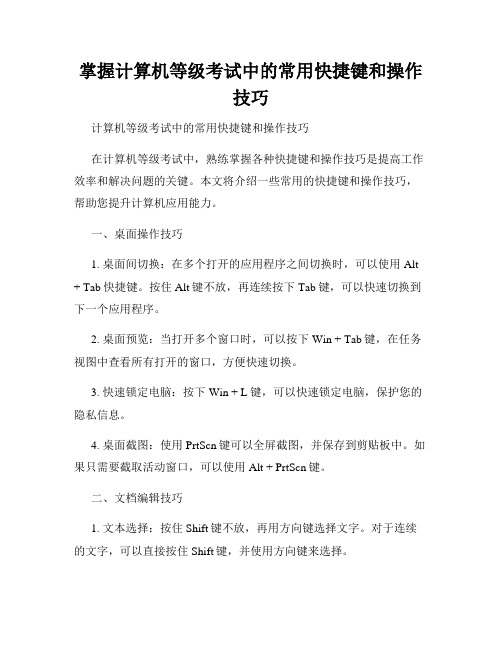
掌握计算机等级考试中的常用快捷键和操作技巧计算机等级考试中的常用快捷键和操作技巧在计算机等级考试中,熟练掌握各种快捷键和操作技巧是提高工作效率和解决问题的关键。
本文将介绍一些常用的快捷键和操作技巧,帮助您提升计算机应用能力。
一、桌面操作技巧1. 桌面间切换:在多个打开的应用程序之间切换时,可以使用Alt + Tab快捷键。
按住Alt键不放,再连续按下Tab键,可以快速切换到下一个应用程序。
2. 桌面预览:当打开多个窗口时,可以按下Win + Tab键,在任务视图中查看所有打开的窗口,方便快速切换。
3. 快速锁定电脑:按下Win + L键,可以快速锁定电脑,保护您的隐私信息。
4. 桌面截图:使用PrtScn键可以全屏截图,并保存到剪贴板中。
如果只需要截取活动窗口,可以使用Alt + PrtScn键。
二、文档编辑技巧1. 文本选择:按住Shift键不放,再用方向键选择文字。
对于连续的文字,可以直接按住Shift键,并使用方向键来选择。
2. 快速复制粘贴:使用Ctrl + C复制选中的文字,Ctrl + V粘贴到目标位置。
如果需要立即复制多个内容,可以按住Ctrl键不放,并依次点击需要复制的内容。
3. 撤销与重做:使用Ctrl + Z撤销上次操作,Ctrl + Y可以重做。
4. 快速搜索替换:在文档中,按下Ctrl + F键可以打开搜索框,输入关键字进行查找。
使用Ctrl + H可以打开替换对话框,快速进行文字替换。
三、网络浏览技巧1. 打开新标签页:使用Ctrl + T可以打开一个新的空白标签页。
使用Ctrl + W可以关闭当前标签页。
2. 刷新网页:使用F5键可以刷新当前网页。
如果需要强制刷新,可以使用Ctrl + F5键。
3. 返回上一页面:使用Alt + ←键可以返回到上一个浏览的页面。
4. 快速定位:使用Ctrl + F键可以打开页面内搜索框,输入关键字可以在当前页面快速定位。
四、文件管理技巧1. 文件快速访问:将常用的文件或文件夹固定到任务栏或开始菜单,方便快速访问。
电脑常识及技巧大全

电脑常识及技巧大全一、快速操作规程操作五招1、按“Alt”键然后用鼠标双击文件或文件夹即可快速打开其属性。
2、双击程序窗口的标题栏,窗口可在最大化与常规之间快速变换3、按键(或)即可快速把文件或文件夹不用进“回收站”而直接删除。
4、用鼠标左键拖动文件到桌面,即可在桌面快速创建文件的快捷方式。
5、打开“开始/运行”,键入网址,即可快速上网。
二、“属性”窗口技巧三则:1、自制热键启动应用程序这里以实现用“Ctrl+Alt+B”热键启动Windows里的“画笔”程序为例:(1)右击任务栏的“开始”按钮,在弹出的菜单里选取“打开”,在打开的窗口里双击“Programs”文件夹,再双击被打开的窗口里的“附件” 文件夹。
这时在附件窗口里可以看到有“画图”的图标(如果没有的,则应先在控制面版的添加删除程序里安装)。
(2)右击“画图”图标,在弹出的菜单里选取“属性”,再选择属性窗口的“快捷方式”标签。
(3)使光标移至“快捷键”的文本框里(这时文本框里有个“无”字),然后按下键盘里的“B”按键,这时文本框里显示有“Ctrl+Alt+B”。
单击[确定]退出即可。
此后,每当按热键“Ctrl+Alt+B”,画图程序就自动被调出来了。
这种方法同样适用于Windows系统的其它应用程序。
2、改变启动“资源管理器”的默认目录在Windows95/98系统里,当启动“资源管理器”后,一般都是打开其默认目录C盘。
我们可以通过修改“资源管理器”属性的一些数据以实现改变“资源管理器”的默认启动目录。
方法是:右击“资源管理器”的图标,从弹出的菜单中点击“属性”命令,在“Windows资源定理器属性”窗口里的“目标”栏里将原来的命令改为“C:**********R.EXE /n,/e,D:”,之后点击[确定]按钮退出即可。
3、改变MS-DOS方式的默认目录一般地,在我们启动MS-DOS方式时,其默认的工作目录是:“C:Windows”,要改变其工作目录,只需找到并右击MS-DOS 方式的图标,从弹出的菜单里选择“属性”命令。
计算机软件的常用操作技巧整理
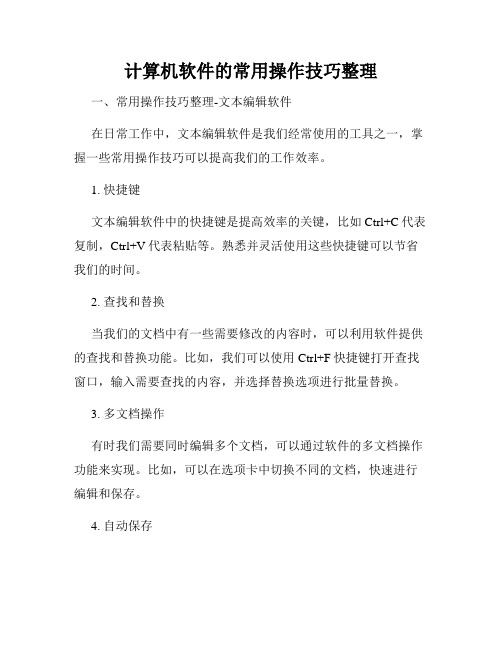
计算机软件的常用操作技巧整理一、常用操作技巧整理-文本编辑软件在日常工作中,文本编辑软件是我们经常使用的工具之一,掌握一些常用操作技巧可以提高我们的工作效率。
1. 快捷键文本编辑软件中的快捷键是提高效率的关键,比如Ctrl+C代表复制,Ctrl+V代表粘贴等。
熟悉并灵活使用这些快捷键可以节省我们的时间。
2. 查找和替换当我们的文档中有一些需要修改的内容时,可以利用软件提供的查找和替换功能。
比如,我们可以使用Ctrl+F快捷键打开查找窗口,输入需要查找的内容,并选择替换选项进行批量替换。
3. 多文档操作有时我们需要同时编辑多个文档,可以通过软件的多文档操作功能来实现。
比如,可以在选项卡中切换不同的文档,快速进行编辑和保存。
4. 自动保存有时候我们会因为各种原因导致电脑突然宕机或者软件崩溃,为了避免数据的丢失,我们可以设置软件的自动保存功能。
这样,即使出现意外情况,我们的工作内容也会自动保存。
二、常用操作技巧整理-数据处理软件数据处理软件是一种重要的工具,它可以帮助我们处理和分析大量的数据,在科研、商业和其他领域都扮演着重要的角色。
以下是一些常用操作技巧。
1. 数据筛选当我们有大量数据需要处理时,可以使用软件提供的筛选功能来按需查找和整理数据。
通过设置条件和标准,我们可以轻松地筛选出符合我们需求的数据。
2. 数据排序如果我们需要将数据按照特定的规则进行排序,数据处理软件可以帮助我们实现。
比如,我们可以根据某列数据的大小进行升序或降序排列,使得数据更加清晰和有序。
3. 数据透视表数据透视表是一种重要的数据分析工具,它可以快速对大量数据进行汇总和分析。
通过合理设置字段和值,我们可以轻松地生成各种汇总表和图表,以便更好地理解和展示数据。
4. 公式计算数据处理软件提供了强大的数学计算功能,通过使用公式和函数,我们可以进行各种复杂的数学计算。
掌握一些常用的公式和函数能够大幅提高我们的工作效率。
三、常用操作技巧整理-设计软件设计软件广泛应用于平面设计、工业设计和建筑设计等领域,以下是一些常用操作技巧。
计算机软件操作中的实用技巧总结
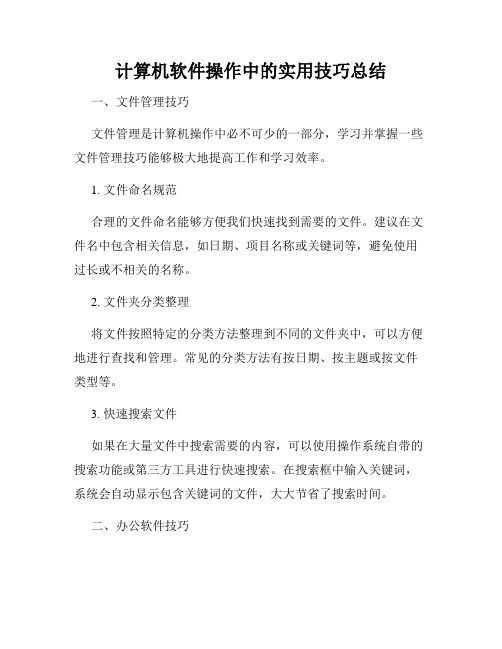
计算机软件操作中的实用技巧总结一、文件管理技巧文件管理是计算机操作中必不可少的一部分,学习并掌握一些文件管理技巧能够极大地提高工作和学习效率。
1. 文件命名规范合理的文件命名能够方便我们快速找到需要的文件。
建议在文件名中包含相关信息,如日期、项目名称或关键词等,避免使用过长或不相关的名称。
2. 文件夹分类整理将文件按照特定的分类方法整理到不同的文件夹中,可以方便地进行查找和管理。
常见的分类方法有按日期、按主题或按文件类型等。
3. 快速搜索文件如果在大量文件中搜索需要的内容,可以使用操作系统自带的搜索功能或第三方工具进行快速搜索。
在搜索框中输入关键词,系统会自动显示包含关键词的文件,大大节省了搜索时间。
二、办公软件技巧办公软件如Word、Excel和PowerPoint等在日常工作和学习中广泛应用,以下是一些实用的办公软件技巧。
1. 快捷键使用熟练使用办公软件的快捷键可以有效提高工作效率,比如Ctrl+C和Ctrl+V可以实现复制粘贴功能,Ctrl+B可以实现文字加粗。
2. 模板应用办公软件通常有各种自带的模板,可以直接使用模板进行编辑和排版,减少排版时间。
同时,可以根据自己的需要创建自定义模板,方便日后使用。
3. 多窗口操作多窗口操作可以提高工作效率,比如在Excel中可以同时打开多个工作簿,并实现数据的复制和粘贴。
通过同时查看多个窗口,可以方便地对数据进行比较和分析。
三、编程软件技巧编程软件是程序员必备的工具,以下是一些编程软件的实用技巧。
1. 代码自动补全大部分编程软件都支持代码自动补全功能,通过输入部分代码并按下特定的快捷键,软件会自动提示代码,并根据上下文进行补全。
这可以大大提高编程效率和减少语法错误。
2. 代码格式化合理的代码格式可以提高代码的可读性,大部分编程软件都提供了自动格式化的功能。
通过快捷键或菜单选项,可以将代码按照统一的格式进行排版。
3. 调试工具的使用编程软件通常提供了调试工具,可以方便地定位代码中的错误。
- 1、下载文档前请自行甄别文档内容的完整性,平台不提供额外的编辑、内容补充、找答案等附加服务。
- 2、"仅部分预览"的文档,不可在线预览部分如存在完整性等问题,可反馈申请退款(可完整预览的文档不适用该条件!)。
- 3、如文档侵犯您的权益,请联系客服反馈,我们会尽快为您处理(人工客服工作时间:9:00-18:30)。
快速启动计算机
单击“开始”按钮,选 “关闭系统”,在弹出的“关闭Win对话框 中”,选择“重新启动计算机”,然后按住 S hift键的同时单击“是”按钮,这样就能跳 过对系统和硬件的检测,从而达到快速重新 启动计算机的目的。
快速关闭所有的应用程序
可以在不重启动或关闭Win的情况下, 快速关闭全部应用程序。先单击“开始 ”中的“关闭系统”, 选择“关闭所有程 序以不同的用户登录”,然后将自己重新登 录 一次。
关闭系统还原功能
“系统还原”功能是Windows系列操作系统 的一个重要特色,当Windows运行出现问 题后,还原操作系统。“系统还原”虽然对 经常犯错误的人有用,但是它会让你的硬盘 处于高度繁忙的状态,你会发现你的硬盘总 是忙个不停,因为Windows XP要记录操作, 以便日后还原。如果你对自己有信心,那么 就不要使用它,因为它可占不少内存。
关闭远程桌面
这个功能的一个特点就是可以让别人在另一台机器 上访问你的桌面。在局域网中,这个功能很有用。 比如你有问题了可以向同事求助,他可以不用到你 的跟前,直接通过“远程桌面”来访问你的机器帮 你解决问题。但是对于我们只有一台计算机的 普 通用户来说这个功能就显得多余了,所以我们把它 关掉,不让它在那儿白白浪费内存。具体操作为: 右键单击“我的电脑”,选择“属性/远程”,把 “远程桌面”里的“允许用户远程连接到这台计算 机”勾去掉。
优化视觉效果
Windows XP的操用界面的确是很好看,好看的背 后是以消耗大量内存作为代价的,相对于速度和美 观而言,我们还是宁愿选择前者,右键单击“我的 电脑”,点击“属性/高级”,在“性能”一栏中, 点击“设置/视觉效果”,在这里可以看到外观的 所有设置,可以手工去掉一些不需要的功能。在这 里把所有特殊的外观设置诸如淡入淡出、平滑滚动、 滑动打开等所有视觉效果都关闭掉,我们就可以省 下“一大笔”内存。
批量文件重命名
Windows XP提供了批量重命名文件的 功能,在资源管理器中选择几个文件,接着 按F2键,然后重命名这些文件中的一个,这 样所有被选择的文件将会被重命名为新的文 件名(在末尾处加上递增的数字)。
恢复“开始”菜单
Windows XP新的“开始”菜单还是挺方便 的,对系统资源的影响也不大。如果你喜欢 过去的经典菜单的话,用鼠标右键单击任务 栏空白处,选择“属性”菜单,进入“任务 栏和开始菜单属性”的设置窗口,选择 “[开始]菜单”选项卡,选择“经典[开始] 菜单”即可恢复到从前的模样了。
禁用多余的服务组件
Windows XP和Windows 2000一样可以 作为诸如Http服务器、邮件服务器、FTP服 务器,所以每当Windows XP启动时,随之 也启动了许多服务,有很多服务对于我们这 些普通用户来说是完全没用的,所以关掉它 们是一个很好的选择。操作的方法是:右键 单击“我的电脑”,依次选择“管理/服务 和应用程序/服务”,将不需要的服务组件 禁用。
一、常用操作
1、插入特定文字
在“插入”/自动图文集/自动图文集中添加一项“特定文 字”,然后打开“自定义”对话框,选取“命令”选项,在 “类型”列表框中单击“自动图文集”,在右边命令框中找 到刚才添加的“特定文字”项
寻找丢失的快速启动栏
把鼠标移到任务栏的空白区域,单击右 键从弹出的菜单中选择“属性”,在弹出的 窗口中选择“任务栏”选项卡,再从“任务 栏外观”框中把“显示快速启动”的复选框 选中,“确定”就行了。
关闭自动更新
“自动更新”是Windows XP为了方便用户升级系 统而推出的一种新功能,这种功能可以在微软推出 系统升级补丁或系统安全补丁的时候,自动提醒用 户升级自己的系统,不过这种功能有一个要求,就 是用户必须时时在线,但是对于我们这些缺铁少银 的“穷人”来说,这个要求未免苛刻,所以我们把 “自动升级”功能关闭掉,改为“手动升级”。 关闭自动更新具体操作为:右键单击“我的电脑/ 属性/自动更新”,在“通知设置”一栏选择“关 闭自动更新。我将手动更新计算机”一项。
禁用休眠功能
Windows XP的休眠可以把内存中当前的系统状态 完全保存到硬盘,当你下次开机的时候,系统就不 需要经过加载、系统初始化等过程,而直接转到你 上次休眠时的状态,因此启动非常快。但它会占用 大量的硬盘空间(和你的内存大小一样),可以到 “控制面板/电源选项/休眠”中将其关闭,以释放 出硬盘空间,待到要需要使用时再打开即可。方法 是:单击“开始/控制面板/电源管理/休眠”,将 “启用休眠”前的勾去掉。
在“运行”对话框中进行快速操作
1、要进入Win目录所在磁盘,只要在“开始/运行”的对话框中 输入“\”,单击“ 确定”按钮就可以了。 2、在“开始/运行”的对话框中输入“..”,单击“确定”按钮, 你就能进入Win2 000所在的文件夹了。 3、想不通过调用IE浏览器就迅速进入Internet吗?在“开始/运 行”的对话框中输 入你想到达的站点,例如“[url][/url]”, 单击“确定”按钮,你就能进入 信息高速公路了。 4、想知道某个文件的扩展名或者它的所在的文件夹的完整路径 吗?你可以用鼠标右 键直接将文件拖拽到“开始/运行”的对话框中,这时该文件的扩展 名和完整路径就会显 示出来。
减少启动时加载项目
许多应用程序在安装时都会自作主张添加至系统启 动组,每次启动系统都会自动运行,这不仅延长了 启动时间,而且启动完成后系统资源已经被吃掉不 少!我们可以减少系统启动时加载的程序,方法是: 选择“开始”菜单的“运行”,键入“msconfig” 启动“系统配置实用程序”,进入“启动”标签, 在此窗口列出了系统启动时加载的项目及来源,仔 细查看你是否需要它自动加载,否则清除项目前的 复选框,加载的项目愈少,启动的速度自然愈快。 此项需要重新启动方能生效。
将网上内容添加到桌面
你可以从Internet 上获取图片,然后 将其添加到桌面上,或者在桌面上添加“活 动 桌面库”中的项目,如股票行情板、滚动新 闻、娱乐链接或天气预报信息等。你只需用 鼠标右键单击桌面上的空白区域,指向“活 动桌面”,单击“新桌面项目”,然后按屏 幕上的提示操作即可完成上述工作。
